멋진 Instagram Reel을 만들기 위해 전문 동영상 편집자가 될 필요는 없습니다. 온라인 편집자는 몸에 창의적인 뼈대가 없더라도 놀라운 비디오와 전문가 수준의 릴을 만드는 데 도움을 줄 수 있습니다.

가장 좋은 점은 까다로운 소프트웨어를 다운로드하거나 몇 시간 동안 튜토리얼을 거칠 필요가 없다는 것입니다. 이 기사에서는 Instagram Reels에서 가장 인기 있고 효과적인 온라인 편집기를 살펴봅니다.
Google 자동 완성이 제대로 작동하지 않습니다.
칸바
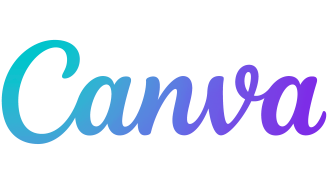
칸바 비전문 편집자에게 가장 인기 있는 편집 도구입니다. Canva는 그래픽 디자이너들 사이에서 더 인기가 있지만 Instagram Reel을 만드는 데에도 완벽한 도구가 될 수 있습니다. Canva에서 가장 인상적인 점은 인터페이스가 지나치게 복잡하지 않고 도구를 사용하는 방법을 찾는 것이 매우 쉽다는 것입니다.
Canva를 사용하면 텍스트, 오버레이, 스티커, 애니메이션을 추가하여 Instagram Reel을 쉽게 편집하여 잠재고객의 관심을 끌 수 있는 동영상을 만들 수 있습니다. Canva는 무료 스톡 이미지, 동영상, 전체 템플릿 라이브러리를 제공하므로 처음부터 동영상 편집 과정을 시작할 필요가 없습니다. 또한 비디오 크기 조정 도구가 있어 인스타그램이 아닌 다른 소셜 미디어 플랫폼에 비디오를 사용하기로 결정한 경우 비디오 크기를 쉽게 조정할 수 있습니다.
Canva에는 프리미엄(Freemium) 모델이 있으며 처음 시작할 때 무료로 제공되는 제안만으로도 충분할 것입니다. Reel 게임을 강화할 준비가 되었으면 전용 앱을 다운로드하거나 유료 플랜으로 이동하여 브랜드를 더욱 통합된 느낌을 주는 더 많은 템플릿을 얻을 수 있습니다. 또한 소셜 미디어에서 비디오를 자동으로 공유할 수 있으므로 비디오 형식 저장 및 파일 다운로드에 대한 혼동을 제거할 수 있습니다.
어도비 익스프레스
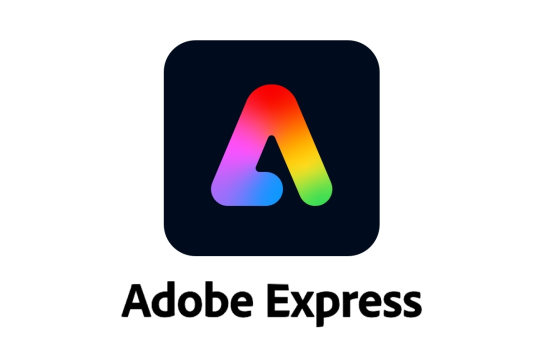
대부분의 비디오 편집자는 Adobe 제품, 특히 Premiere Pro 또는 더 가벼운 Premiere Rush 앱 없이는 작업할 수 없습니다. 그러나 이들은 상당한 학습 곡선이 있고 휴대폰에 적합하지 않을 수도 있는 독립 실행형 프로그램입니다. 입력하다 어도비 익스프레스 (베타) 온라인 우선 비디오 편집을 위한 Adobe 솔루션.
Express는 완전한 앱의 모든 종소리와 휘파람을 가지고 있지는 않지만 Instagram Reels를 편집할 때 훌륭한 선택입니다. 다양한 사진 및 비디오 편집 도구를 제공하며 프로세스를 빠르게 시작하는 데 사용할 수 있는 풍부한 자산 및 템플릿과 함께 제공됩니다.
비전문가를 위해 만들어졌기 때문에 Express는 언뜻 보기에는 너무 단순해 보이는 사용자 친화적인 인터페이스를 가지고 있습니다. 그러나 찾고 있는 옵션을 정확히 찾으려면 메뉴를 좀 더 깊이 파고들어야 할 수도 있습니다.
Premiere Rush의 미니멀한 인터페이스에도 불구하고 Reel을 정말 특별하게 만들 수 있는 다양한 고급 편집 도구를 제공합니다. 비디오 및 오디오 전환을 쉽게 적용하고, 색상 및 노출을 조정하고, 텍스트 오버레이를 추가하고, 모션 그래픽과 타이틀을 통합하여 릴을 더욱 전문적으로 보이게 할 수 있습니다.
또한 Express에는 비디오를 돋보이게 만들 수 있는 풍부한 자습서 및 도우미 가이드가 있습니다.
Adobe Express는 프리미엄 모델에서 작동하며 유료 요금제는 월 .99(작성 당시)입니다. 아직 베타 버전이므로 시간이 지남에 따라 개선될 것으로 예상되며 귀하의 기여는 Adobe가 이미 훌륭한 제품을 향상시키는 데 매우 중요할 수 있습니다.
캡컷
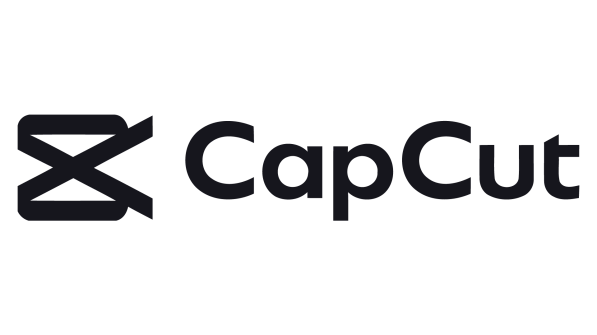
캡컷 TikTok과 동일한 회사인 Bytedance에서 개발했습니다. Instagram Reel을 편집할 때 고려해야 할 주요 옵션입니다. CapCut은 비디오 편집 경험이 부족한 경우 특히 유용합니다.
CapCut을 독특하게 만드는 한 가지 기능은 다중 비디오 및 오디오 트랙을 동시에 작업할 수 있는 다중 레이어 편집입니다. 즉, 클립 레이어를 만들고 오버레이를 추가하고 효과를 동기화할 수 있습니다.
CapCut은 또한 릴에 추가할 수 있는 로열티 프리 음악 트랙 및 사운드 효과의 광범위한 라이브러리를 제공합니다. 오디오를 비디오 클립과 쉽게 동기화하고 볼륨을 조정하여 릴에 보다 전문적인 시각을 제공할 수 있습니다. 또한 릴에 슬로우 모션, 바운스 또는 애니메이션과 같은 다양한 효과를 추가하는 데 사용됩니다.
Google 다크 모드를 켜는 방법
브라우저에서 사용할 수 있는 것 외에도 CapCut을 앱으로 다운로드하여 더 많은 기능을 사용할 수 있지만 이는 모바일 장치에 약간 부담이 될 수 있습니다.
부럽다 (스튜디오 부럽다)

자칫 밋밋해 보일 수 있지만 내가 부러워 결과를 약속하는 온라인 비디오 편집기가 있습니다. 다른 온라인 전용 비디오 편집기와 마찬가지로 플랫폼에 익숙해지는 동안 약간의 손잡기를 제공합니다. 프리미엄 모델에서도 작동하며 계정을 만들기 위해 신용 카드 정보를 제공할 필요가 없으므로 갑자기 구독 요금이 청구되지 않습니다.
편집 도구에 관한 한 invideo는 계정 비용을 지불하는 경우 최고의 편집 옵션을 제공합니다. 기본 계획은 여전히 작업하기에 충분하지만 몇 가지 제한이 있습니다. 우선, 동영상 길이는 15분을 넘을 수 없습니다(릴의 경우 중요하지 않음). 그러나 무료 플랜은 유료 플랜 없이는 제거할 수 없는 워터마크를 자동으로 넣습니다. 또한 내보내기 옵션이 매우 제한되어 있어 추가 처리를 위해 비디오를 다른 앱에 드롭할 수 없습니다.
그러나 일부 전문가 수준의 편집 도구를 가지고 놀고 싶다면 invideo는 사용하기 쉬운 인터페이스, 많은 자습서 및 뛰어난 비디오를 만드는 데 필요한 것 이상을 제공합니다. 더 주목할만한 기능 중 하나는 무료 플랜에서 사용할 수 있는 자동 AI 텍스트 음성 변환 생성기입니다. 워터마크를 비활성화하고 더 많은 기능을 잠금 해제하는 유료 플랜의 가격대는 한 달에 15달러로 약간 가파르므로 오래 머무를 가치가 없을 수 있습니다.
앱이 온라인 편집자보다 나은가요?
대부분의 비디오 편집 도구는 온라인 브라우저 기반 편집기를 사용하거나 전용 앱을 사용하거나 PC 프로그램을 사용하면 장기적으로 더 나은 결과를 얻을 수 있습니다.
Canva와 CapCut은 조각을 빠르게 편집하는 데 적합하지만 Adobe Premiere Pro, Apple iMovie 및 DaVinci와 같은 본격적인 프로그램은 통과할 수 있는 옵션이 너무 많습니다. 앱 측면에서 Canva와 CapCut은 이미 잘랐지만 FilmoraGo, InShot 및 Adobe Premiere Rush도 있습니다.
그러나 상대적으로 약간의 편집이 필요하고 비디오에 집에서 만든 느낌을 주고 '필터링되지 않은' 브랜드를 만들고 싶다면 온라인 도구가 제공할 수 있는 옵션 이상이 필요하지 않을 것입니다.
불화에서 사람들을 차단 해제하는 방법
릴을 전문적으로 보이게 만드십시오
전문가처럼 보이는 릴은 Instagram 참여에 필수적입니다. 온라인 도구를 사용하면 큰 비용을 들이지 않고 장치에 까다로운 앱을 다운로드하지 않고도 촬영한 빠른 비디오를 빠르게 편집할 수 있습니다. 이러한 옵션은 모두 초보자에게 친숙하지만 대부분의 비디오 편집자는 여전히 익숙해지고 플랫폼을 최대한 활용하는 방법을 배우기까지 시간이 필요합니다.
릴에 이러한 편집기를 사용해 본 적이 있습니까? 어려운 점이나 다른 제안이 있으신가요? 의견 섹션에 알려주십시오.









